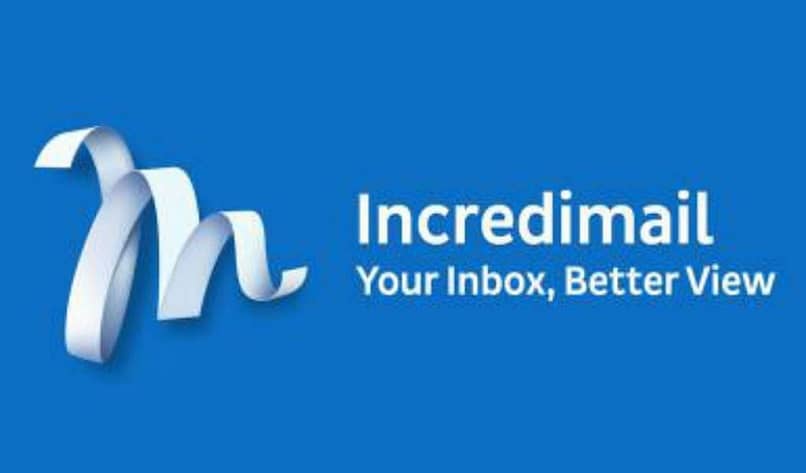
Kukaan ei ole vapautettu ohjelmistoviat ja saatat joutua myös palauttamaan IncrediMail-kansiot. Tämä tapahtuu joskus ilman erillistä ilmoitusta tai ilmeistä selitystä, mikä ei aiheuta käyttäjille vähäistä huolta.
Loppujen lopuksi, jos olet sähköpostien ja tiedostojen järjestäminen kansioihin se johtuu juuri siitä, että olet huolissasi heidän kohtalostaan. Joten jos näin on tapahtunut sinulle tai haluat tietää, sattuuko se sinulle, kiinnitä huomiota näihin menetelmiin.
Palauta IncrediMail-kansiot
Periaate on yksinkertainen: Se, että kansiot eivät ole näkyvissä, ei tarkoita sitä, että niitä ei ole siellä. Toisin sanoen, vika voi olla valvonnassa, jota järjestelmä tekee kansioille, ei kansioille itselleen.
Hyvä uutinen on, että tämä tarkoittaa, että tietoja ei menetetä ja että ne ovat sen sijaan vain käytännössä näkymättömiä. Huono uutinen on se tämä johtuu tietystä tiedostosta, joka luo tämän virheen. Onneksi sinun on vain noudatettava näitä ohjeita tilanteen korjaamiseksi nopeasti ja helposti.
Vaihe yksi: Tunnista tietokansio
Palauta kansiot ensimmäinen asia, jonka sinun pitäisi tehdä, on Suorita IncrediMail ja siirry kerran sovelluksessa valikkoon ”Työkalut”. Sitten sinun on valittava ”Asetukset” ja lopuksi siirry ”Datakansion asetukset”.
Tämän ansiosta etsimäsi tiedot näytetään osoitepolun kautta. On välttämätöntä kopioida se, koska tarvitset sitä myöhemmin.
Toinen vaihe: Sammuta IncrediMail
Tämä on ratkaisevan tärkeää, koska aiot muuttaa sen toimintaa ja jos se on aktiivinen, saatat saada toimintahäiriön. Tästä syystä varmista, että se ei ole aktiivinen tästä lähtien.
Kolmas vaihe: Etsi datakansio
Kun tämän kansion polku on kopioitu, yksinkertaisin asia, jonka voit tehdä, on avaa tutkimusmatkailija ja kopioi se osoiterivilles. Painamalla ”Enter” -näppäintä löydät heti haluamasi kansion.
Neljäs vaihe: Navigoi
On aika löytää tiedosto, joka aiheuttaa virheen, ja palauttaa IncrediMail-kansiot. Tätä varten sinun on syötettävä kansio ”Identiteetit” ja siinä on yksi tai useampi kansio, jotka on merkitty pitkällä numerolla. Jokaisessa näistä on löydettävä kansio ”Viestikauppa”.
Viides vaihe: Poista Folders.imm
Tässä vaiheessa vastaava asia on etsiä tiedosto ”Folders.imm” ja poistaa se. Varmista, että olet poistanut sen jokaisesta edellä mainituista kansioista, toistamalla prosessin niin monta kertaa kuin tarpeen. Tekemällä niin voit sulje selain ja käynnistä ohjelma uudelleen No, tämän kanssa sinun pitäisi palauttaa IncrediMail-kansiot.
Muut vaihtoehtoiset menetelmät
Jos edelliset vaiheet eivät ratkaise ongelmaa tai kyseessä on vakavampi tilanne, kuten levymuoto, on silti ratkaisu.
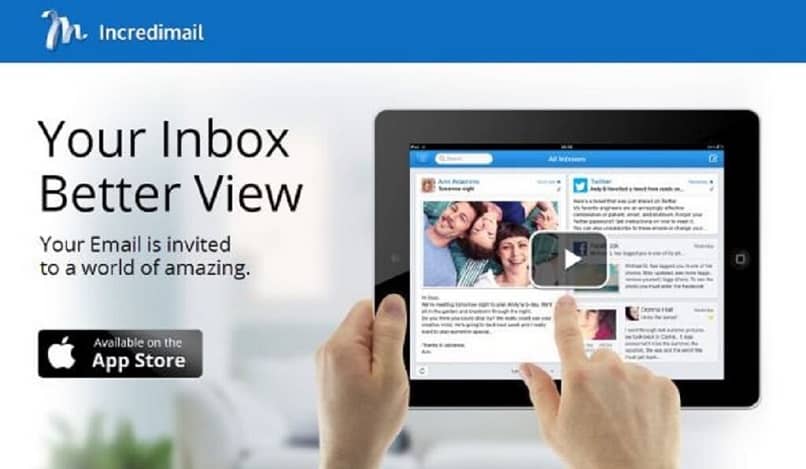
Perusasia olisi palauttaa aiemmin tehdyt varmuuskopiot. Tässä mielessä oma Windows tarjoaa tietojen palautuskeskuksen. Tällä tavalla sinun tarvitsee vain suorittaa se Käynnistä-valikosta
Kun aktivoit, sinun on noudatettava annettuja ohjeita ja valittava IncrediMail tarvittaessa. Valitse vastaavasti alkuperäinen sijainti palauttaaksesi IncrediMail-kansiot paikoilleen.
Lopuksi, edistynein vaihtoehto olisi turvautua jokin kolmannen osapuolen ohjelma, joka on erityisesti suunniteltu tietojen palauttamiseen. Tämä olisi aggressiivisin menetelmä ja varattu vain vakavimmille tapauksille (vain jos mikään ratkaisu ei toimi sinulle). Kun olet palauttanut kansiokansiosi, IncrediMaililla on toiminto lisätä taustaääni postitse, jos haluat.
Yksi suosituimmista tässä on IncrediMail Outlook Converter, joka tarjoaa myös muita apuohjelmia. Asennuksen jälkeen voit turvautua sen tietojen palautusvaihtoehtoon, ja tämän pitäisi lopettaa ongelma.